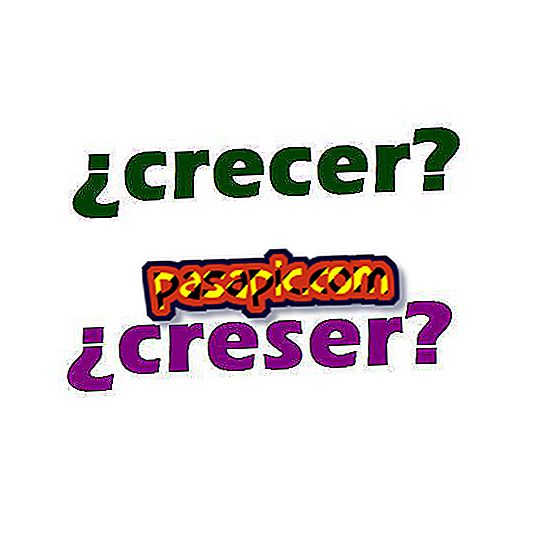Hur byter jag mitt användarnamn på Facebook

Är du trött på att ha ett så vanligt namn som ingen kan hitta dig på Facebook ? Gör det för att du ändrar och har ett mer kreativt alternativ? Om du äntligen har bestämt dig för att ändra ditt användarnamn på Facebook och överväger andra, mer ursprungliga möjligheter, men du vet inte var du ska börja eller vilka konsekvenser denna förändring kommer att ha har du kommit på rätt ställe! I .com är vi redo att klargöra alla dina tvivel och förklara steg för steg hur du ändrar ditt användarnamn på Facebook .
1
Det finns flera saker du bör tänka på innan du ändrar ditt användarnamn på Facebook för att göra det korrekt och inte bli distraherad. Det första du bör veta är att när du talar om ett användarnamn, det refererar till webbadressen till din profil, den personliga och unika adressen som gör att profilen exklusivt motsvarar dig och inte till en annan användare, till exempel www.facebook. com /
Å andra sidan, när vi talar om ett namn hänvisar vi till namnet som du använder i din Facebook-profil och genom vilka dina kontakter känner igen dig. Under alla omständigheter är förfarandet för att ändra båda samma.
2
Två andra aspekter som du bör tänka på innan du gör dessa ändringar är:
- Användarnamnet kan bara ändras en gång och måste vara ett riktigt och autentiskt namn, eftersom Facebook inte accepterar falska profiler.
- Namnet å andra sidan kan ändras flera gånger, men när du gör ändringen måste du vänta 60 dagar för att ändra den igen, så tänk noggrant på det namn du väljer. Du bör också veta att Facebook bara tillåter dig att byta namn ett begränsat antal gånger så missbrukar inte.
- Namnet du väljer måste vara riktigt och tillhör en person, Facebook accepterar inte falska namn eller företag eller yrkesverksamma i personliga profiler. Om du vill skapa en professionell Facebook-sida, se vår artikel hur du skapar en Facebook-sida.
3
Klar för att ändra ditt Facebook användarnamn ? Börja med att ange ditt konto med ditt användarnamn och lösenord, en gång inuti du måste trycka på pilen längst upp till höger för att visa alternativmenyn. Där måste du välja alternativet "Konfiguration" .

4
När du anger konfigurationen kan du se att det första alternativet är namnet, det som våra kontakter identifierar oss på Facebook, och det andra är användarnamnet, det vill säga den personliga webbadressen som du bara kan ändra en gång.
Välj sedan vad du vill ändra, om namnet eller användarnamnet, och tryck på "Redigera" .

5
Om du ändrar ditt namn kan du ändra det genom att lägga till ett annat namn eller ditt smeknamn. Kom ihåg att när du har sparat ändringarna kommer du inte att kunna göra en annan ändring på 60 dagar. Om du väljer att ändra användarnamnet, tänk på det eftersom du bara kan göra det en gång, när du lagrar ändringar kommer det inte att gå tillbaka.
6
När du har gjort ändringar i Facebook kanske du vill göra detsamma med andra sociala nätverk, så vi uppmanar dig att kolla våra artiklar:
- Hur man ändrar användarnamnet till Twitter utan att förlora följare
- Så här ändrar du ditt Instagram användarnamn